windows11系统镜像下载安装的教程
- 分类:Win11 教程 回答于: 2021年12月25日 12:24:05
与Win11系统相比,Win10系统除了全新的界面,还添加了各种特色功能,许多朋友想要体验,那要如何安装,下面小编来跟大家说说windows11系统镜像下载安装的教程.
1.下载并打开小白一键重装系统软件,注意:此时需要将安全软件退出来,系统报错。
2.在微软原版系统中选择windows1164位专业版和安装此系统。

3.选好软件后,小白软件自动下载win11原始镜像及相关驱动程序,耐心等待完成后,小白软件将进入环境部署状态。

4.准备好之后,在重新启动电脑之后,选择'XiaoBaiPE-MSDNOnlineInstallMode'进入pe系统。
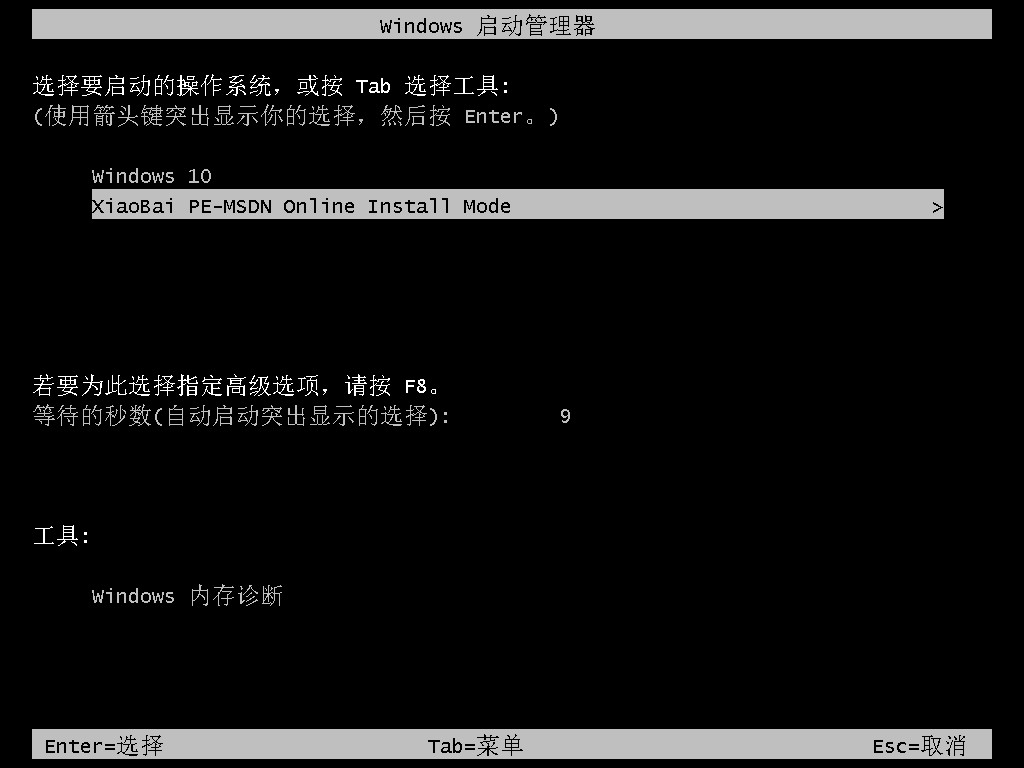
5.接下来小白软件将自动执行windows11的安装。耐心等待完成即可。
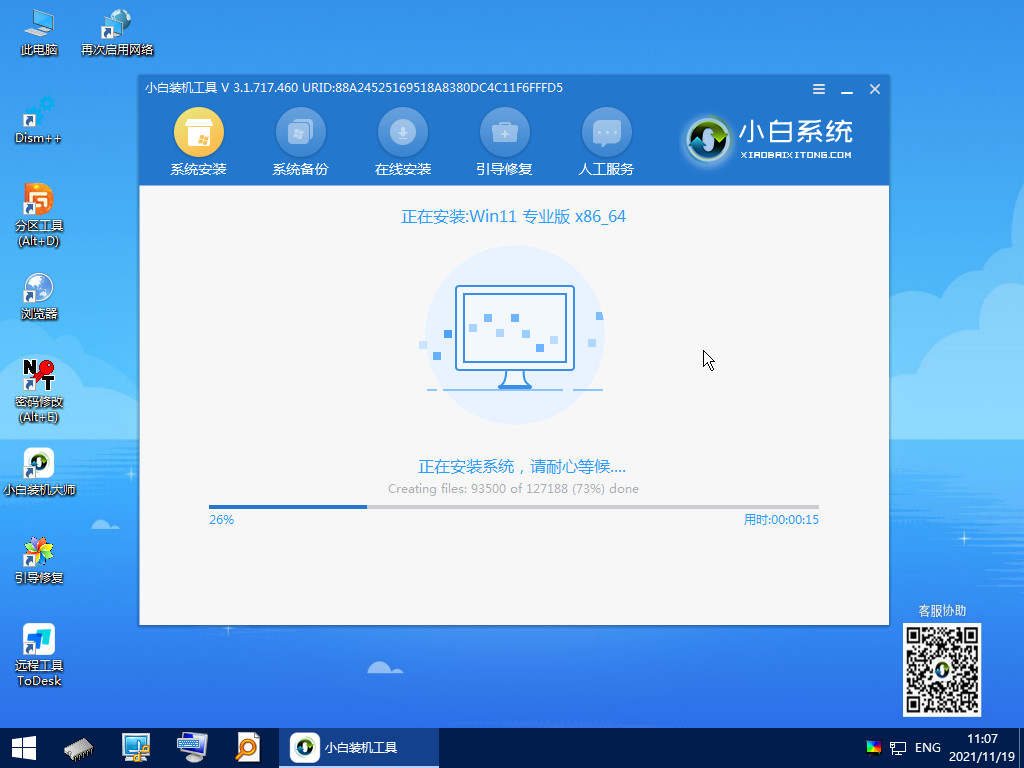
6.安装完成后,点击立即重启。最后进入win11系统界面就升级完成了。

以上就是windows11系统镜像下载安装的教程,希望能帮助到大家。
 有用
67
有用
67


 小白系统
小白系统


 1000
1000 1000
1000 1000
1000 1000
1000 1000
1000 1000
1000 1000
1000 1000
1000 1000
1000 0
0猜您喜欢
- 旧电脑win11 win10哪个流畅2022/10/20
- win11没有uefi固件设置怎么安装..2022/10/31
- 电脑怎么更改win11默认编码格式..2022/10/15
- 电脑联想win11怎么显示电量百分比..2022/10/16
- 联想win11系统关闭电池养护的方法..2022/08/29
- 微软最新win11版本号22000.318正式发..2022/01/11
相关推荐
- windows11怎么升级没有tpm2.0的介绍..2021/12/26
- win11任务栏变小后日期向下的调整教程..2022/07/01
- 预览版windows11激活密钥分享..2021/07/16
- Win11图标间隔变大2024/01/30
- win11系统如何激活的步骤教程..2021/11/20
- win11重装系统蓝屏解决方案2023/12/17




















 关注微信公众号
关注微信公众号





